
Bạn đã vô tình đưa ngón tay cái xuống một bài hát trên Pandora? Hãy hít thở, bạn có thể hoàn tác ngón tay cái Pandora xuống một cách dễ dàng để bạn có thể tiếp tục nghe bài hát đó trong tương lai.
Chúng tôi không thể chỉ cho bạn cách lấy lại bản nhạc đó ngay lập tức để bạn có thể nghe bài hát yêu thích của mình, nhưng hướng dẫn ngắn này sẽ chỉ cho bạn cách hoàn tác ngón tay cái trên Pandora khi bạn vô tình nói với dịch vụ mà bạn không muốn nghe với bài hát đó và bạn không thích nó.
Khi bạn đưa ngón tay cái xuống một bài hát trên Pandora, bạn đang nói với dịch vụ bỏ qua bài hát bây giờ và rằng bạn không thích nó. Điều này sẽ ảnh hưởng đến các bài hát được phát trên trạm của bạn. Sau khi bạn nhấn ngón tay xuống một bài hát, nó không nên phát lại trên đài. Đây là lý do tại sao bạn có thể muốn hoàn tác một ngón tay cái xuống. Nếu bạn chỉ muốn ngừng nghe một bài hát trong một thời gian ngắn, bạn có thể nhấp vào Tôi đã mệt mỏi với bản nhạc này.
Bạn không cần một chiếc Pandora để làm việc này. Nếu bạn muốn thay đổi ngón tay cái trên Pandora, bạn có thể thực hiện việc này trong ứng dụng hoặc trên web. Bạn có thể hoàn tác ngón tay cái xuống Pandora ngay sau khi bạn nhấn ngón tay cái xuống hoặc rất lâu sau đó nếu thị hiếu âm nhạc của bạn thay đổi và bạn muốn sửa chữa một trạm.

Vuốt trở lại để hoàn tác tai nạn Pandora nhanh chóng.
Nếu bạn vô tình nhấn ngón tay cái xuống trên một bản nhạc, bạn có thể nhanh chóng vuốt ngược lại bài hát đó trên web hoặc trên ứng dụng để xem ngón tay cái xuống. Chạm vào ngón tay cái xuống để hoàn tác lựa chọn đó hoặc nhấn vào ngón tay cái lên nếu bạn thích bản nhạc. Nếu bạn cần thực hiện thay đổi này trên một bài hát cũ hơn, bạn sẽ cần phải đi đến các tùy chọn đài phát trên web hoặc trên ứng dụng.
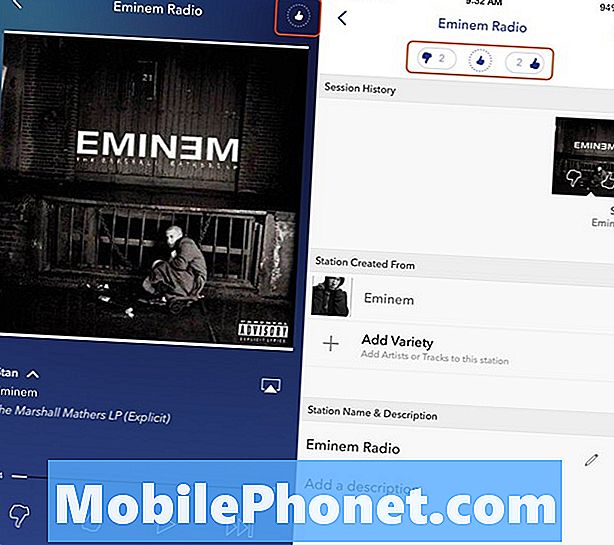
Nhấn để xem lịch sử Pandora của bạn trong ứng dụng.
Trên ứng dụng Pandora, bạn có thể nhấn vào góc trên bên phải trên biểu tượng ngón tay cái lên. Điều này sẽ cho bạn thấy các chi tiết nhà ga để bạn có thể thấy ngón tay cái của bạn lên và ngón tay cái xuống lịch sử.
Trên màn hình này, bạn sẽ thấy một danh sách các tùy chọn đưa ngón tay cái xuống và đưa ra các tùy chọn ở đầu ứng dụng. Nhấn vào biểu tượng ngón tay cái xuống để xem lịch sử của bạn cho trạm đó. Bạn có thể thấy điều này trong bức ảnh trên. Bạn có thể nhấn tùy chọn bật ngón tay cái lên để xem lịch sử đó và thực hiện bất kỳ chỉnh sửa nào.
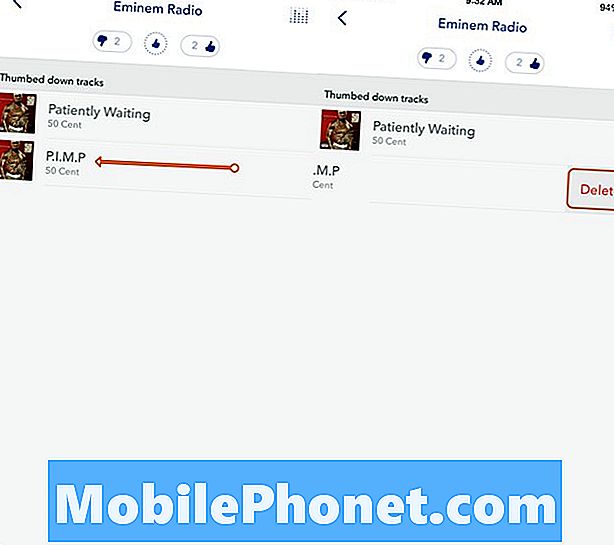
Xóa ngón tay cái Pandora xuống các lựa chọn bạn vô tình thực hiện.
Trên màn hình tiếp theo, bạn sẽ thấy các lựa chọn đưa ra trên trạm Pandora. Chạm vào một tiêu đề để xem thông tin về tiêu đề đó và một tùy chọn để đưa nó lên. Nếu bạn thích bản nhạc thì đây có thể là lựa chọn tốt nhất của bạn, nhưng bạn cũng có thể xóa ngón tay cái Pandora xuống.
Nếu bạn trượt tiêu đề của bài hát từ phải sang trái, bạn sẽ thấy tùy chọn xóa. Chạm vào xóa để xóa ngón tay cái Pandora xuống và cho phép bài hát trở lại trạm của bạn.
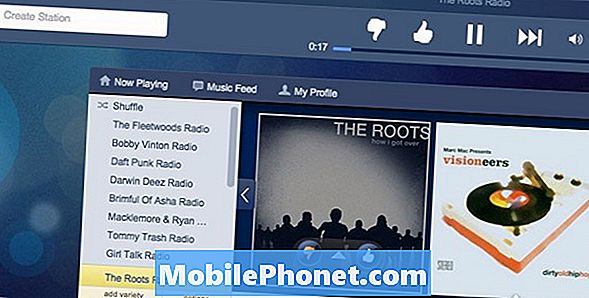
Chọn tùy chọn trạm để xem lịch sử Pandora.
Đây là cách làm thông thường tương tự trên iPhone và trên Android. Nếu bạn đang sử dụng web, bạn cần đăng nhập vào Pandora. Nếu bạn chỉ cần nhấn ngón tay cái xuống, bạn có thể quay lại bìa album và nhấn ngón tay cái lên để ngón tay cái lên hoặc trên ngón tay cái xuống một lần nữa để hủy ngón tay cái Pandora xuống.
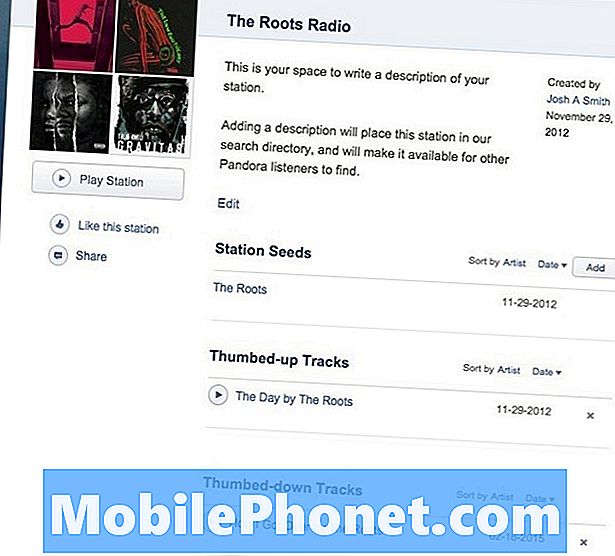
Nhấp vào x để xóa ngón tay cái Pandora xuống.
Nếu bạn muốn xem lịch sử, nhấp vào Trạm và sau đó vào Tùy chọn. Bây giờ bạn sẽ thấy một danh sách các ngón tay cái Pandora xuống theo dõi. Bạn có thể nhấp vào X bên cạnh bản nhạc để hoàn tác ngón tay cái Pandora trên bản nhạc đó. Khi bạn xóa ngón tay cái Pandora xuống, nó sẽ chỉ xóa nó trên trạm đó, vì vậy bạn có thể cần lặp lại nếu bạn gõ ngón tay cái xuống trên cùng một rãnh trên một trạm tương tự.
Đó là tất cả những gì bạn cần làm để hoàn tác một ngón tay cái Pandora. Bạn cũng có thể chọn I hèm mệt mỏi khi nghe bản nhạc này để nghỉ ngơi mà không nói rằng bạn không thích bài hát này.


